4.3 在 NetWare 上安裝 Identity Manager
此程序涵蓋 NetWare 之「Metadirectory 伺服器」、「Web 元件」和「公用程式」的安裝。 在您開始之前,請確定系統符合節 4.2, Identity Manager 元件和系統要求中列出的要求。
-
下載並擷取 Identity Manager 安裝檔案。 您可以從 Novell 下載網站下載 Identity Manager 安裝檔案。
-
擷取檔案之後,在伺服器主控台提示鍵入 nwconfig。
-
選取「產品選項」>「安裝未列出的產品」。
-
按下 F3 (如果您是在使用 RCONSOLE,請按下 F4),然後指定到 \NW 目錄中之 Identity Manager NetWare 安裝檔案的路徑。
很快會啟動圖形安裝公用程式。
圖 4-1 啟始設定 Identity Manager 安裝檔案
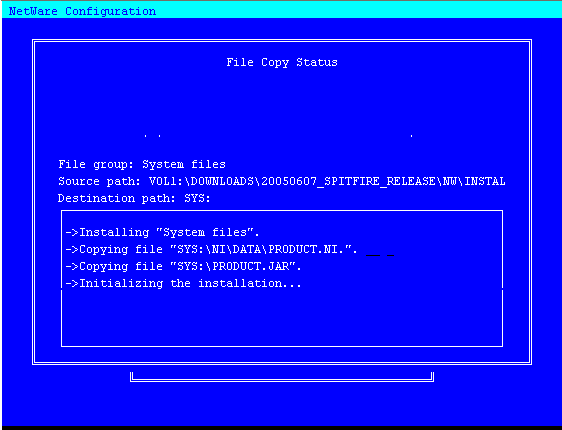
您也可以直接前往伺服器 GUI,並從 Novell 圖示選取「安裝」,來開始安裝程序。 在「已安裝產品」螢幕中,選取「新增」。 然後,在「來源路徑」螢幕中,鍵入指向 \NW 目錄中 products.ni 檔案的路徑。 按一下「確定」。
-
已完成複製這些檔案之後,即會出現「Identity Manager 產品安裝」頁面。 按「下一步」以開始安裝。
圖 4-2 啟始 Identity Manager 安裝頁面
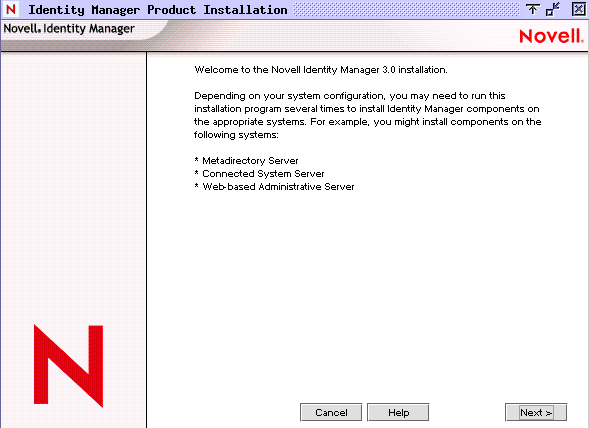
-
閱讀授權合約,然後按一下「我接受」。
-
檢視說明系統類型的「綜覽」頁面,其包括「Metadirectory 伺服器」、「Web 元件」和「公用程式」。 按「下一步」以繼續。
節 4.2, Identity Manager 元件和系統要求下的表格中也涵蓋此資訊。
-
在「Identity Manager 安裝」頁面中,選取您要安裝的元件: 請參閱節 4.2, Identity Manager 元件和系統要求。
圖 4-3 Identity Manager 安裝選項
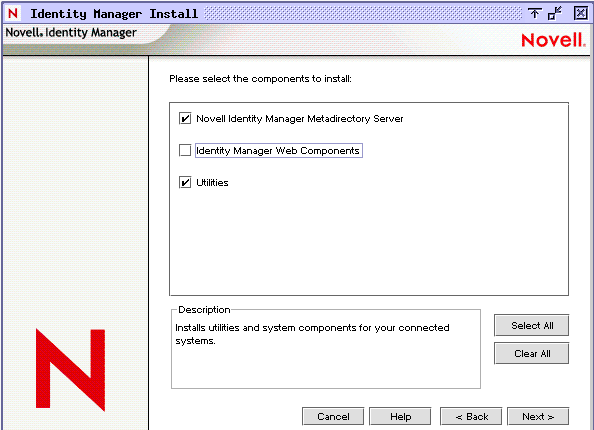
可用選項如下。 對於大多數安裝,您將選取所有元件。
-
Metadirectory 伺服器: 安裝 Metadirectory 引擎和服務驅動程式。 在 NetWare 平台上,包括 eDirectory 、輕量目錄存取協定 (LDAP)、JDBC、GroupWise、分隔文字、Composer、Avaya、簡易物件存取協定 (Simple Object Access Protocol,SOAP)、SIF 和 Novell Audit 代辦的「Identity Manager 驅動程式」。 選取此選項也會延伸 eDirectory 綱要。
必須安裝先 Novell eDirectory,才能安裝此選項。 將「Metadirectory 伺服器」元件安裝在您要執行 Identity Manager 之 Metadirectory 引擎的位置。
-
已連接系統: 安裝「遠端載入器」,其可讓您建立已連接系統與執行 Metadirectory 引擎的伺服器之間的連結。 針對 NetWare,此選項還會安裝下列驅動程式: 輕量目錄存取協定 (LDAP)、JDBC、GroupWise、Composer、Avaya、簡易物件存取協定 (SOAP)、SIF 和分隔文字。
附註:針對 Identity Manager 的 NetWare 安裝,此選項不可用,且您在「安裝」螢幕上看不到它。
-
Identity Manager Web 元件: 此選項會安裝 Identity Manager 外掛程式和驅動程式組態。
必須先安裝 Novell iManager,才能安裝此選項。
-
公用程式: 安裝 JDBC 驅動程式的其他程序檔,以及其他驅動程式的公用程式。 大多數驅動程式都沒有與之連接的公用程式。
-
-
按「下一步」。
-
選取您要安裝的驅動程式,然後按「下一步」。
圖 4-4 選取「Metadirectory 引擎」的「驅動程式」。
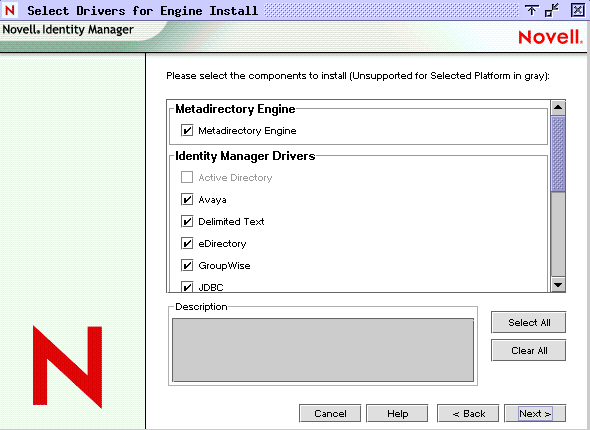
「選取引擎安裝的驅動程式」頁面會顯示可以安裝在相對應平台上的驅動程式。 例如,在 NetWare 伺服器上,您無法安裝 Windows Active Directory 驅動程式。
在預設狀態下,會選取選項的所有可用驅動程式。 建議安裝所有選取的驅動程式檔案,這樣當您稍後想要使用其他驅動程式時,就無需執行安裝程式。 在已透過 iManager 或 Designer 設定驅動程式組態,並部署驅動程式之後,才會使用驅動程式檔案。
附註:如果您此時不安裝所有的驅動程式,則需要重新執行此安裝程式來安裝驅動程式。 或者您可以使用 Designer 來建立、修改和部署驅動程式檔案。
-
當您看見提醒您啟用產品的資訊訊息時,請按一下「確定」。
驅動程式需要在安裝後的 90 天之內啟用;否則,將會關閉。
-
在「綱要延伸」頁面上,指定下列內容:
圖 4-5 綱要延伸頁面
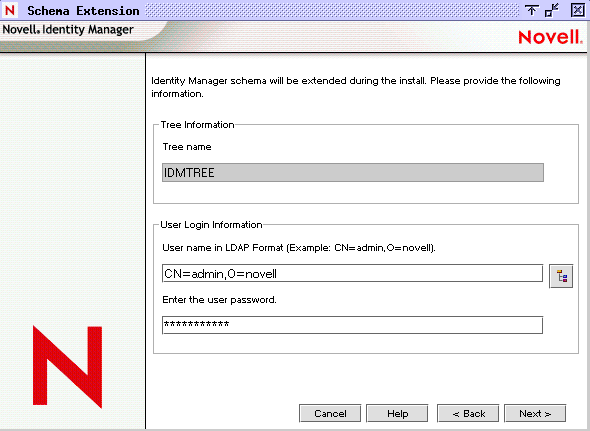
-
使用者名稱: 指定具有延伸綱要之權限的使用者名稱 (以輕量目錄存取協定 (LDAP) 格式,例如 CN=admin,O=novell)。 在此螢幕中,選取具有足夠權限可以延伸 eDirectory 綱要的使用者 (例如 Admin)。
-
使用者密碼: 指定使用者的密碼。
-
-
按「下一步」。 驗證使用者資訊時,您會看見第一個 (共三個)「元件」頁面:
-
在第一個「元件」頁面上,選取驅動程式組態和 iManager 外掛程式,然後按「下一步」。
圖 4-6 第一個元件頁面
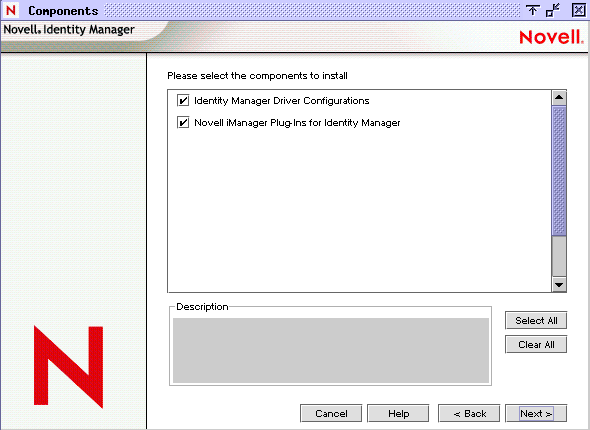
-
在第二個「元件」頁面上,按「下一步」。
如果您的伺服器上已安裝「Novell Audit 系統」,則會反白 Identity Manager 的「Novell Audit 系統元件」。 否則,不會選取它。 「應用程式元件」選項會安裝應用程式系統 (如 JDBC 和 PeopleSoft) 的元件。.
-
第三個「元件」頁面會安裝公用程式。 按「下一步」。
如果平台特定的公用程式僅可供您所安裝之平台之外的平台使用,則這些公用程式會變灰。 針對 NetWare,唯一可用的選項是「JDBC 驅動程式」的「SQL 程序檔」。
-
在「摘要」頁面上讀取並驗證您的選項,然後按一下「完成」。
圖 4-7 摘要頁面顯示要安裝的產品和元件
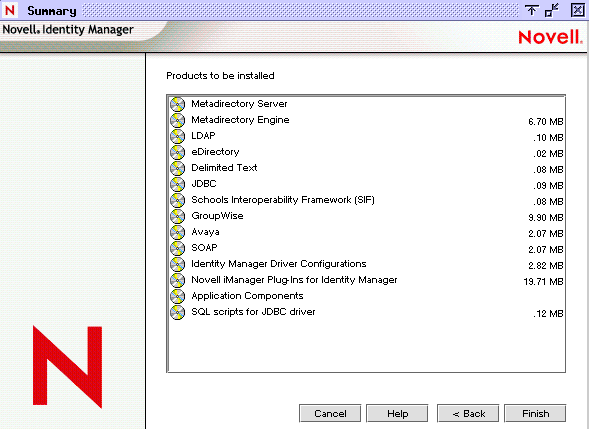
Novell Identity Manager 安裝程序會關閉 eDirectory 以延伸綱要。 安裝程序開始安裝選取的產品和元件。
圖 4-8 NetWare 伺服器上的安裝程序
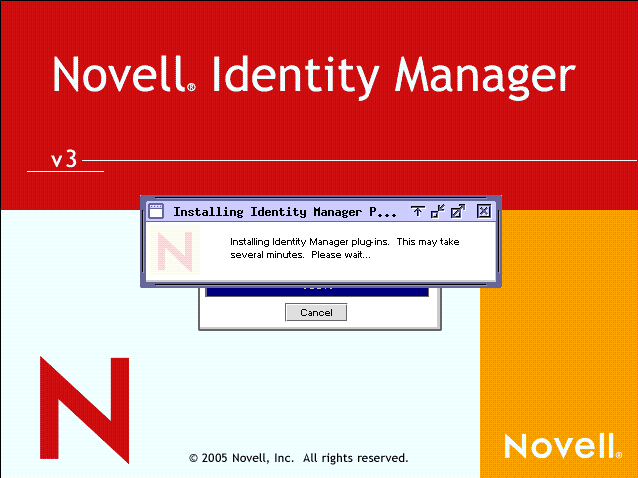
-
安裝完成並顯示「安裝完成」對話方塊之後,按一下「關閉」。 重新啟動伺服器,以完成 Metadirectory 引擎的安裝,然後重新啟動 Tomcat。